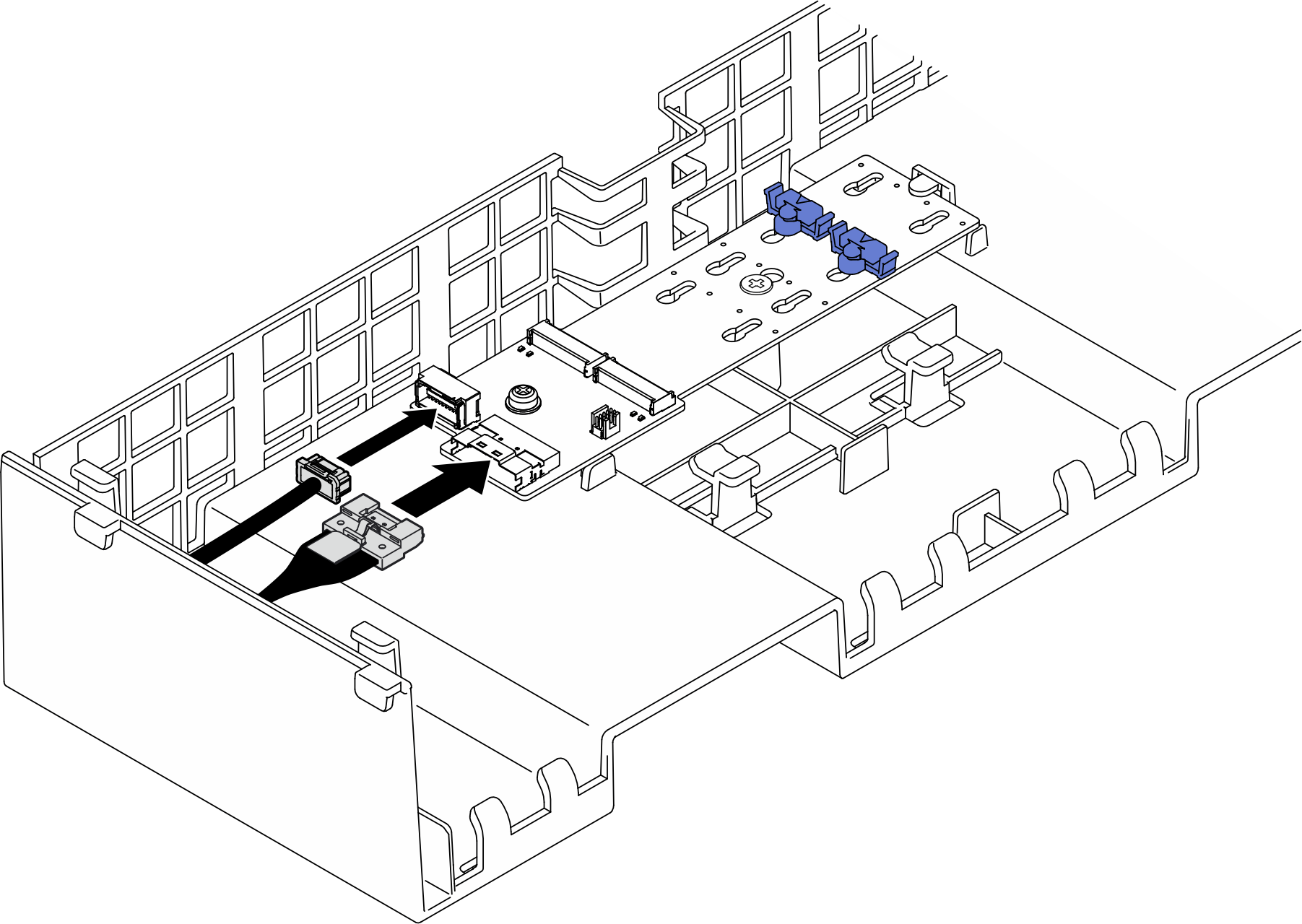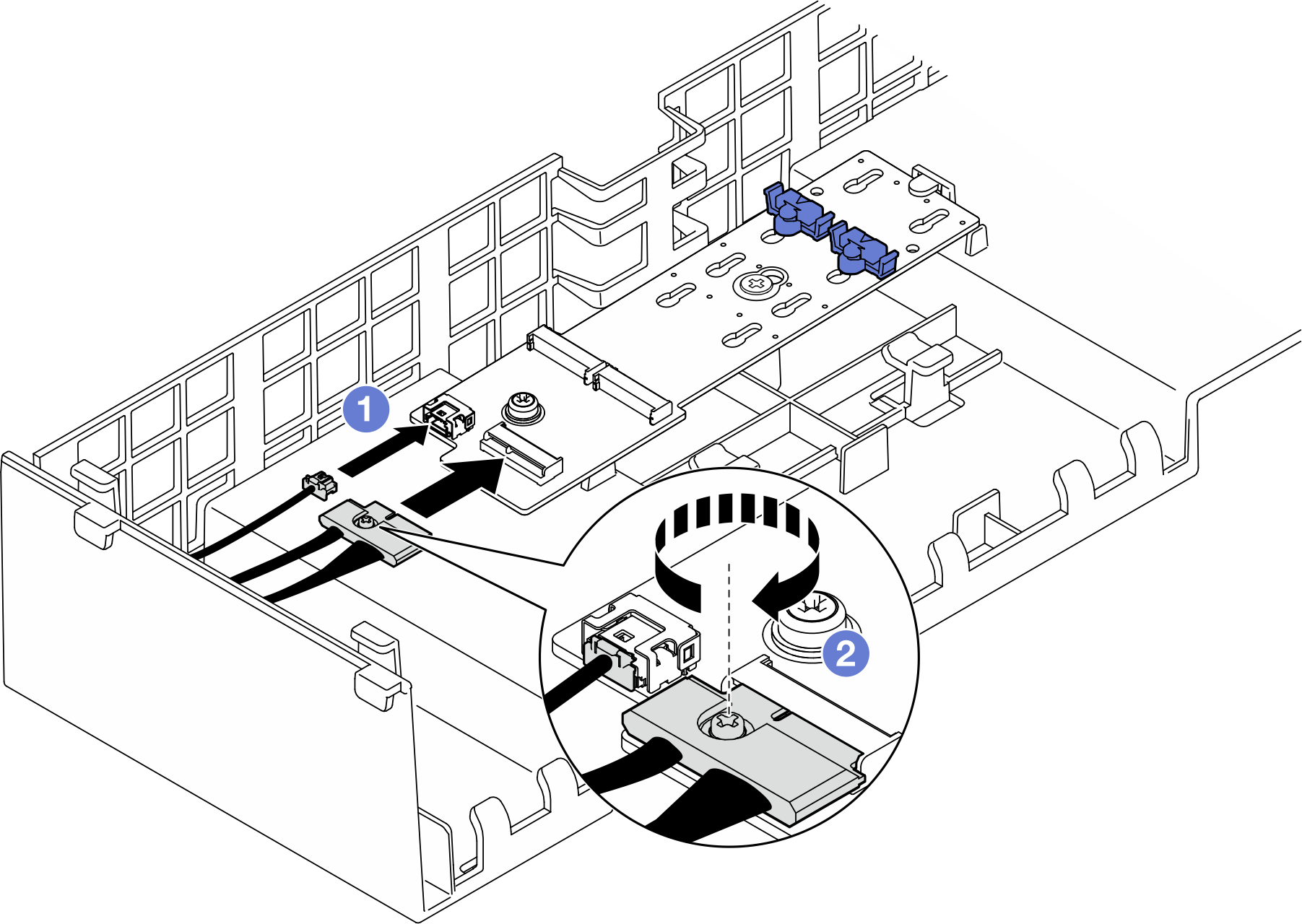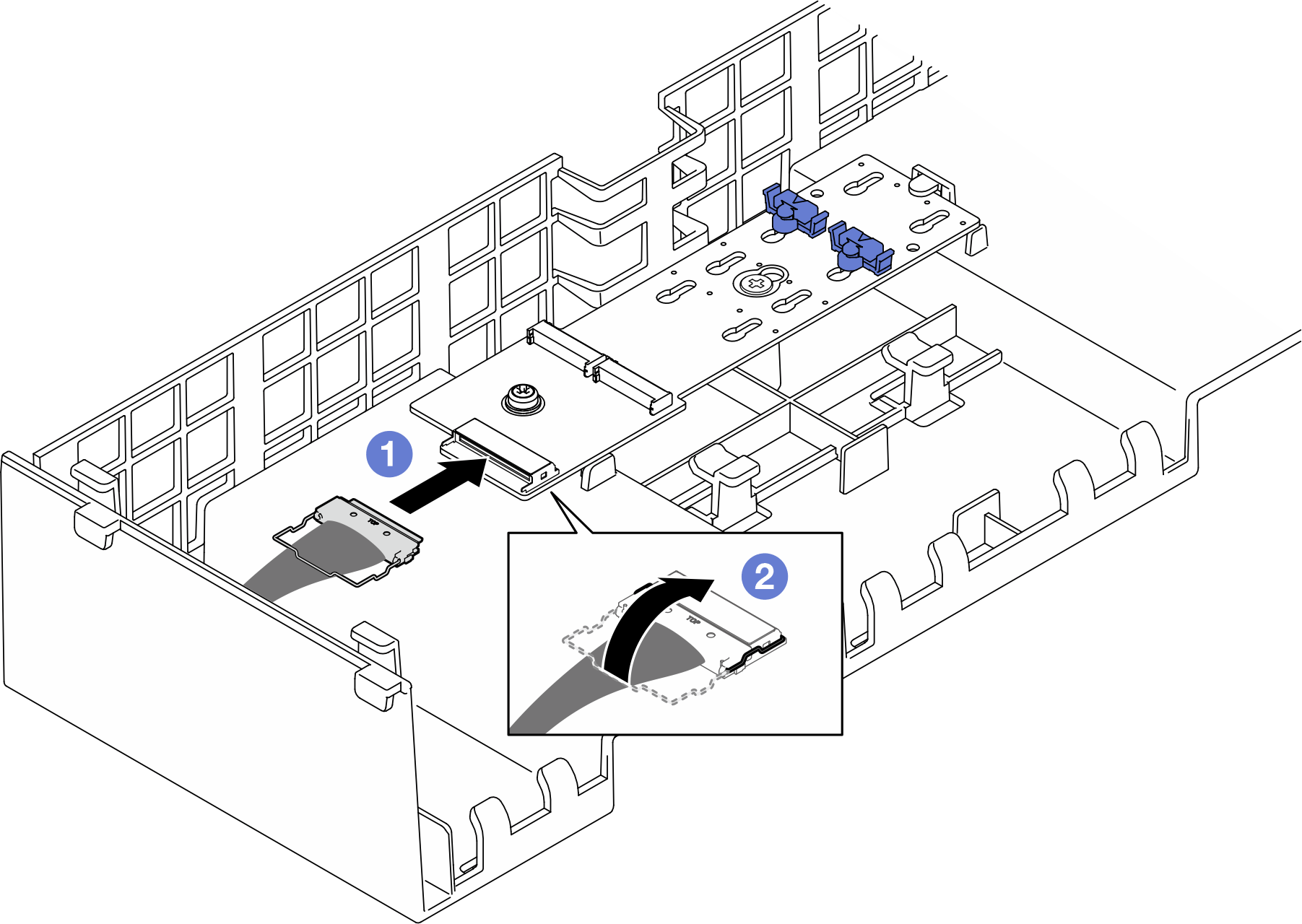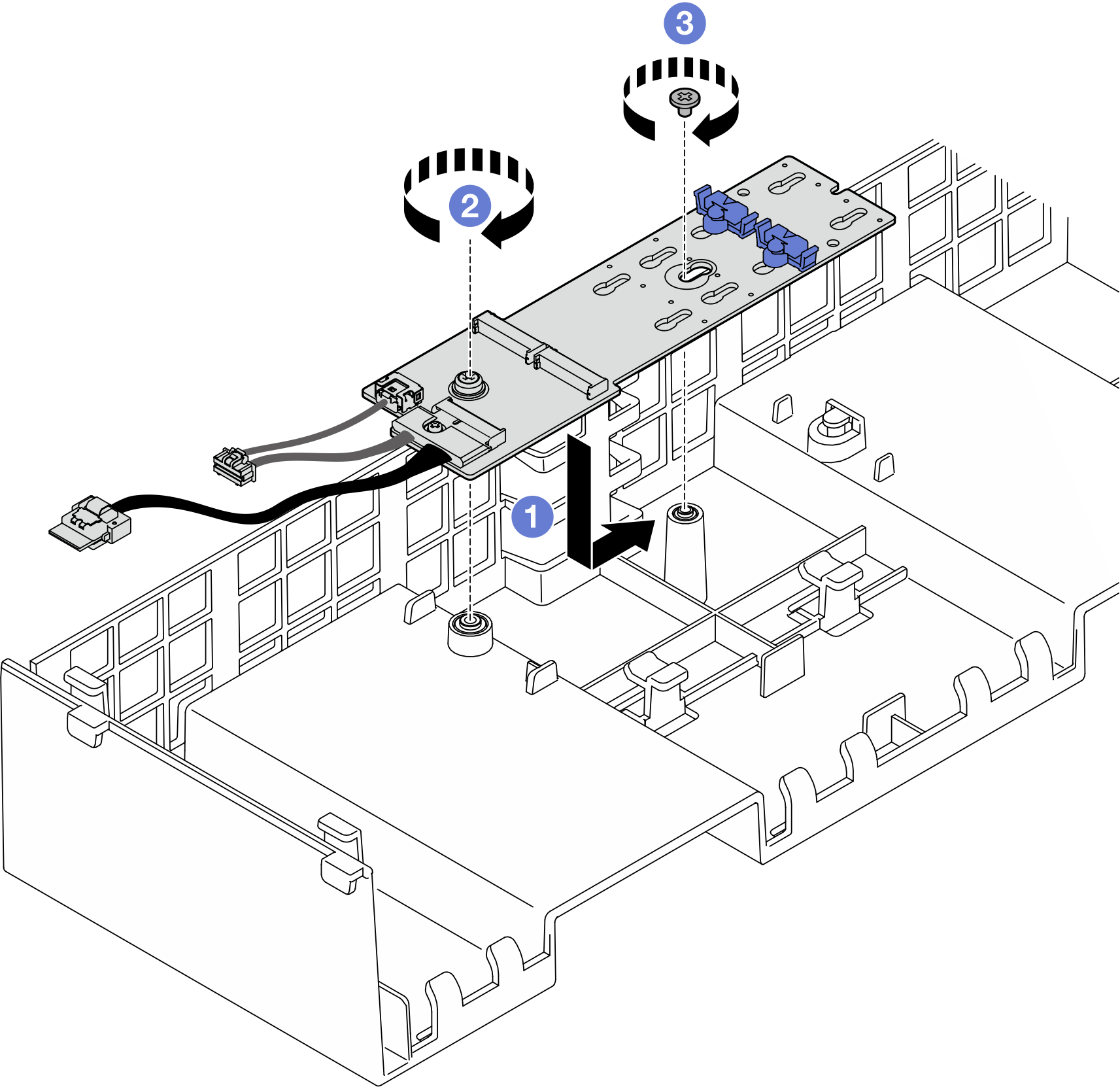M.2 부트 어댑터 설치
이 섹션의 지침에 따라 M.2 부트 어댑터를 설치하십시오.
이 작업 정보
주의
펌웨어 및 드라이버 다운로드: 구성 요소를 교체한 후 펌웨어 또는 드라이버를 업데이트해야 할 수 있습니다.
서버의 최신 펌웨어 및 드라이버 업데이트를 확인하려면 ThinkSystem SR860 V3에 대한 드라이버 및 소프트웨어 다운로드 웹 사이트로 이동하십시오.
펌웨어 업데이트 도구에 대한 자세한 정보를 보려면 펌웨어 업데이트로 이동하십시오.
절차
완료한 후
PCIe 라이저를 모두 다시 설치하십시오. PCIe 라이저 설치의 내용을 참조하십시오.
크로스바를 다시 설치하십시오. 크로스바 설치의 내용을 참조하십시오.
M.2 부트 어댑터에 M.2 드라이브를 다시 설치하십시오. M.2 드라이브 설치의 내용을 참조하십시오.
뒷면 윗면 덮개를 다시 설치하십시오. 뒷면 윗면 덮개 설치의 내용을 참조하십시오.
앞면 윗면 덮개를 다시 설치하십시오. 앞면 윗면 덮개 설치의 내용을 참조하십시오.
부품 교체를 완료하십시오. 부품 교체 완료의 내용을 참조하십시오.
데모 비디오
피드백 보내기